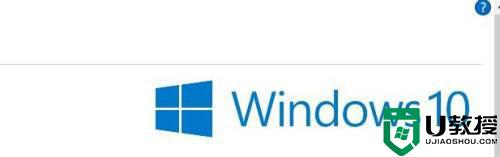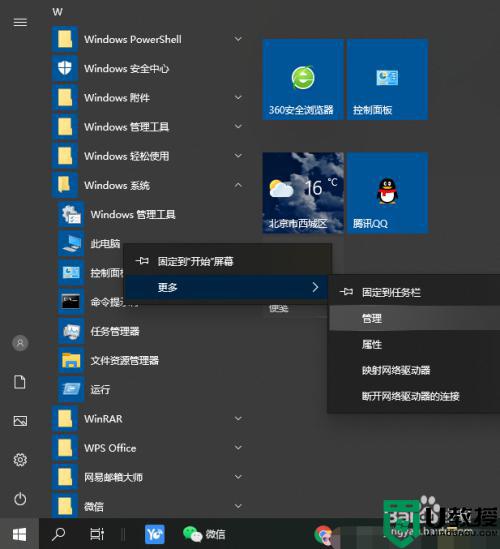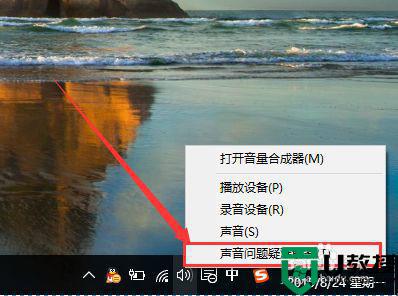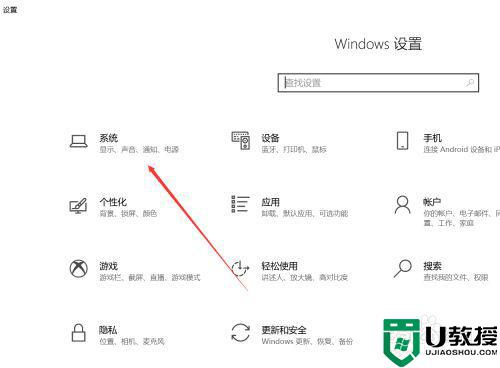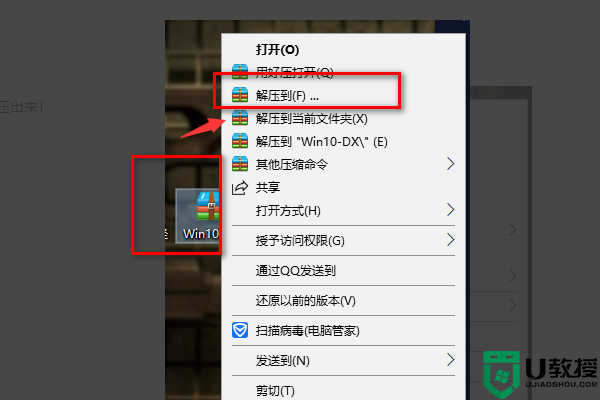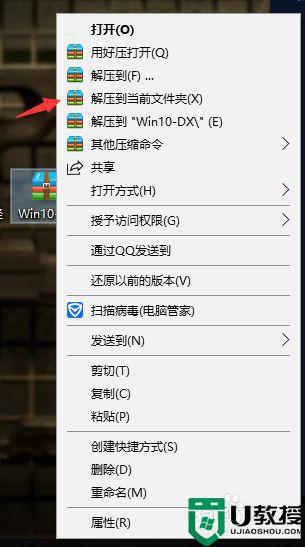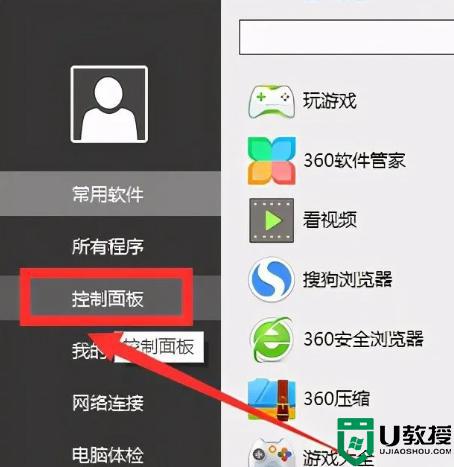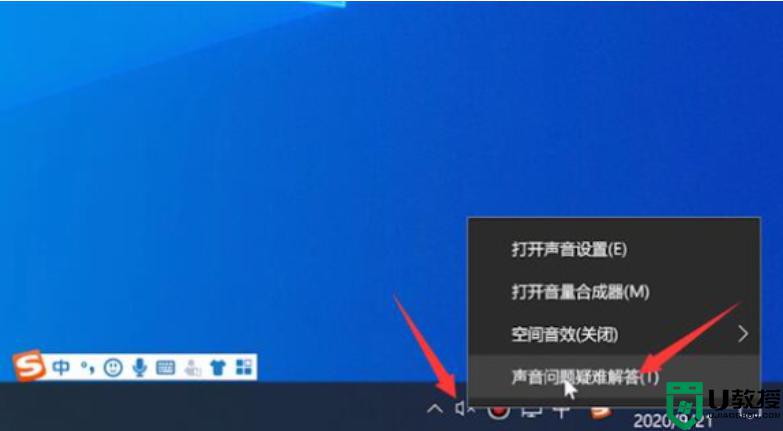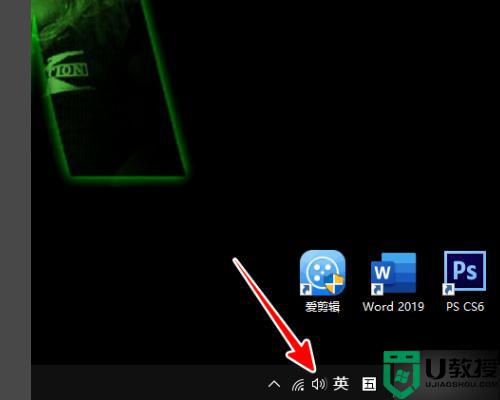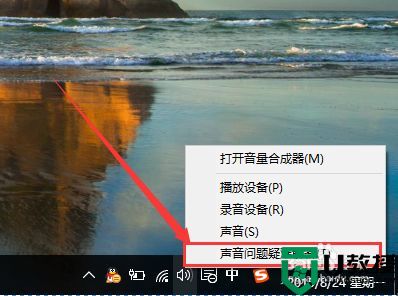w10系统没有声音怎么设置声音图标红叉
时间:2021-07-05作者:zhong
在电脑上,我们会遇到一些各种各样的问题,最近有win10用户说他电脑没有声音,在声音图标上还显示着红色的叉号,拔了重新插上还是会有红叉,那么w10系统没有声音声音图标红叉该怎么设置呢,下面小编给大家分享解决该问题的方法。
推荐系统:win10免激活纯净版
解决方法:
1、我们按下组合键win+I键,弹出设置窗口,点击系统;
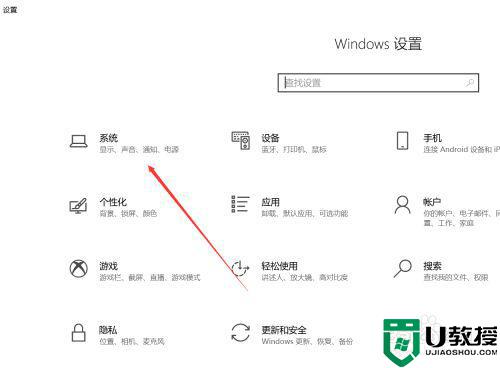
2、进入系统设置页面,点击左侧的声音;
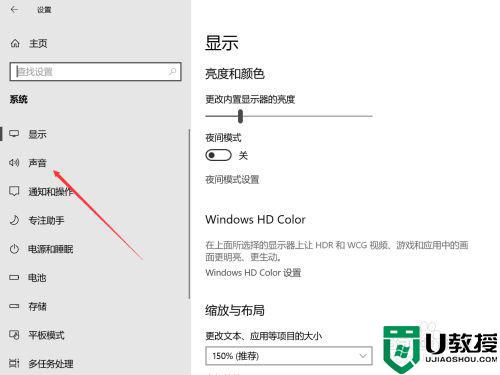
3、再点击测试麦克风下方的管理声音设备;
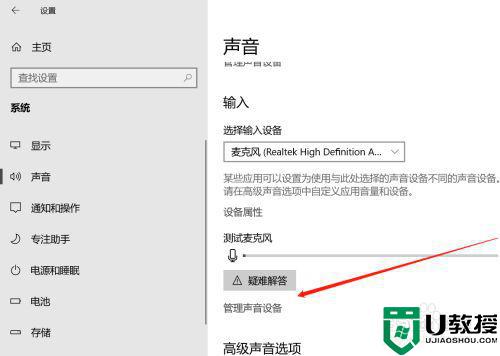
4、接着我们在新页面能看到输出设备,看到当前是处于禁用状态;
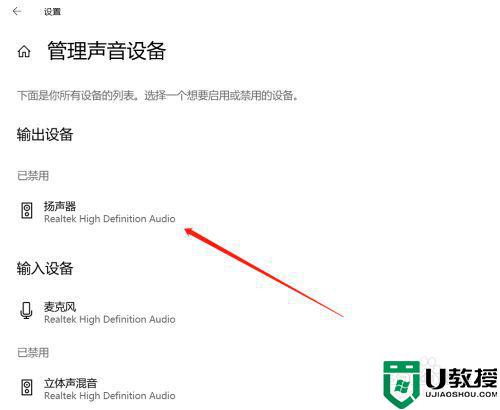
5、点击一下扬声器——启用;
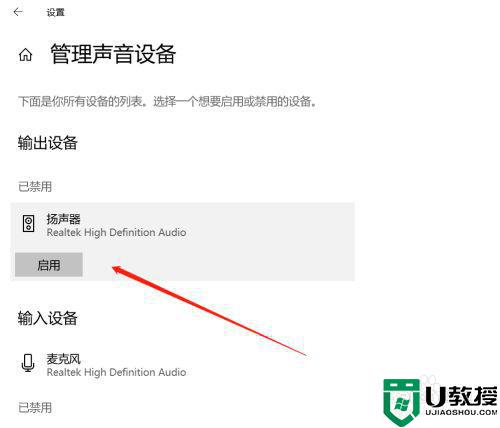
6、返回到页面里,我们看到扬声器已经在使用了,声音也能正常播放了。
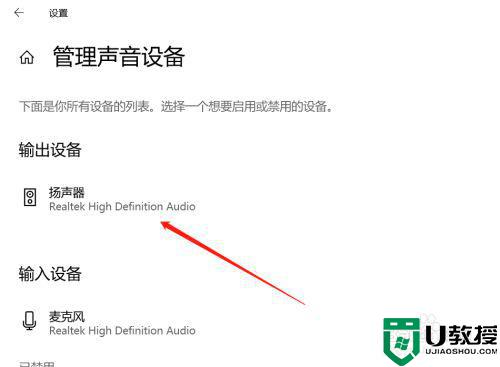
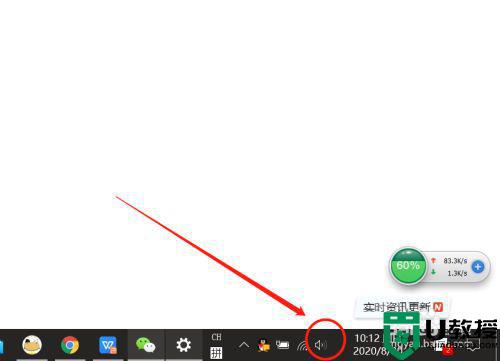
以上就是win10没有声音声音图标红叉的解决方法,有遇到一样的问题,可以按上面的方法来进行解决。